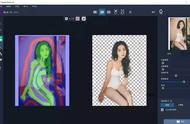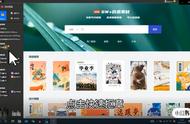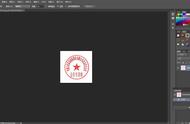去色教程
2.调整色阶(PS快捷键:ctrl L),将白色和黑色小三角向中间拖,增大黑白的对比度;
3.图层面板上面-进入通道,红绿蓝随便点击一个,调出蚂蚁线(PS快捷键:ctrl 鼠标左键点击选中通道的图层区域),然后回到图层面板,选择最底层没有被黑白的图层,然后,ctrl J,用我们的蚂蚁线的区域复制(有的时候需要先反选一下,蚂蚁线如果把边界都包含了,就要反选一下区域,PS快捷键:Ctrl shift I)出来印章部分,就完成抠图了;

通道抠图教程
第三种就是色彩模式抠图法,在之前也做过教程,也可以去先学习一下看看详细的讲解:
PS色彩模式抠图文字教程:选择-色彩模式-颜色容差拖到最右边200-确定之后会出现蚂蚁线选区,表示我们已经将印章选区选了出来,然后ctrl J,复制出我们的印章即可!PS动态教程如下:

PS色彩模式抠图
下面说一下第二类,比较麻烦的,印章在文件上,怎么抠出印章!

素材印章
方法一:用和纯背景的第三种方法:色彩模式抠图,在调出色彩模式面板之后,选择面板中的吸管工具,点击PS画布中的红色印章,然后将颜色容差调到合适位置即可按照上面的方面扣出来,PS动态教程如下: